2020 OPEL CORSA F Android
[x] Cancel search: AndroidPage 12 of 109

12Introduzioneo seleziona il brano/
immagine successivo/
precedente con dispositivi
esterni accesi ........................ 29
o seleziona la voce
successiva/precedente
nell'elenco stazioni,
elenco multimediale,
registro chiamate/contatti
quando l'operazione è
avviata tramite i comandi
al volante
Confermare la selezione con A
3 A
Conferma la voce selezionata
oppure apre l'elenco
stazioni o l'elenco multimediale
4 e
Attiva / disattiva la
funzione di esclusione
dell'audio ............................... 12
5 Y / Z
Girare verso l'alto/il basso: aumenta/diminuisce il volume6 6
Pressione breve: accetta
chiamata in arrivo
Pressione lunga: rifiuta
chiamata in arrivo,
riaggancia ............................. 51
oppure apre il registro
chiamate / contatti .................51
Durante una chiamata
telefonica: apre il menù
chiamata in corso
7 Y
Pressione breve: attiva il
riconoscimento del parlato
integrato
Pressione lunga: attiva il
riconoscimento del parlato di Apple CarPlay ™ o
Android ™ Auto se il
telefono è connesso
tramite la porta USB .............. 47Uso
Elementi di comando
Il sistema Infotainment viene gestito
mediante pulsanti funzione, schermo
a sfioramento e menu visualizzati sul
display.
Opzionalmente è possibile immettere
dati e comandi tramite:
● il pannello di controllo del sistema Infotainment 3 8
● sullo schermo a sfioro 3 16
● i comandi audio sul volante 3 8
● il riconoscimento del parlato 3 46
Accensione o spegnimento del
sistema Infotainment
Premere ). All'accensione si attiva
l'ultima fonte Infotainment selezio‐
nata.
Avviso
Alcune funzioni del sistema Infotain‐ ment sono disponibili solo se viene
acceso il quadro o il motore è in funzione.
Page 15 of 109

Introduzione15Premere d per visualizzare il menu
principale della modalità app.
Toccare Apple CarPlay o
Android Auto . Viene visualizzato un
menu da cui si possono selezionare
varie app.
Per una descrizione dettagliata
3 32.
Impostazioni
Premere : e poi selezionare
Impostazioni audio per visualizzare il
rispettivo menù.
Per una descrizione dettagliata
3 16.
Premere : e quindi OPZIONI per
visualizzare un menu contenente
varie impostazioni di sistema.
Per una descrizione dettagliata
3 16.
Impostazioni veicolo
Selezionare _ per aprire un menù
contenente varie impostazioni del
veicolo.
Le Impostazioni veicolo sono
descritte nel manuale d'uso.
Page 32 of 109
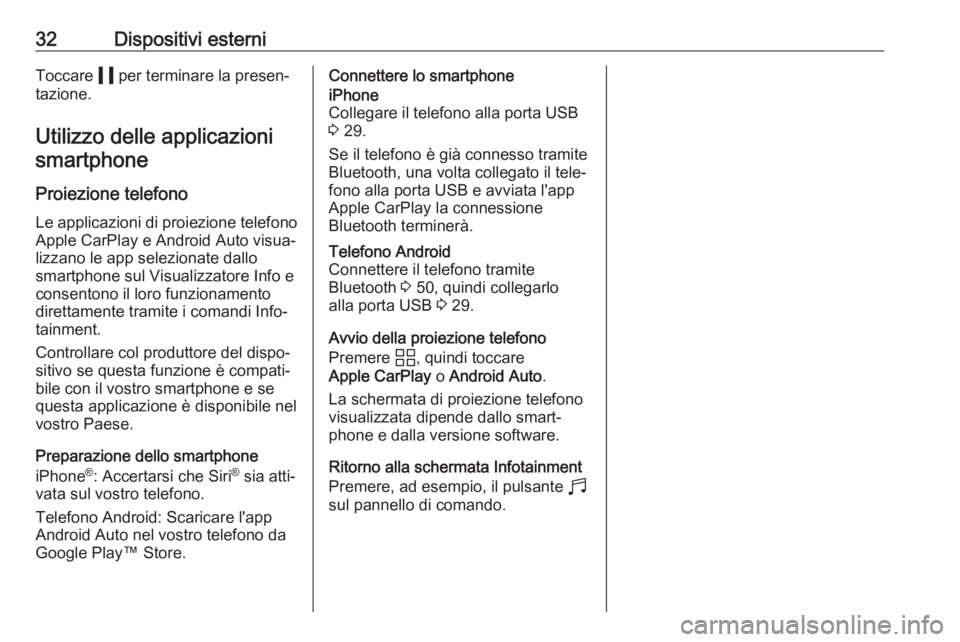
32Dispositivi esterniToccare 5 per terminare la presen‐
tazione.
Utilizzo delle applicazionismartphone
Proiezione telefono Le applicazioni di proiezione telefono
Apple CarPlay e Android Auto visua‐
lizzano le app selezionate dallo
smartphone sul Visualizzatore Info e
consentono il loro funzionamento
direttamente tramite i comandi Info‐
tainment.
Controllare col produttore del dispo‐
sitivo se questa funzione è compati‐
bile con il vostro smartphone e se
questa applicazione è disponibile nel vostro Paese.
Preparazione dello smartphone
iPhone ®
: Accertarsi che Siri ®
sia atti‐
vata sul vostro telefono.
Telefono Android: Scaricare l'app
Android Auto nel vostro telefono da
Google Play™ Store.Connettere lo smartphoneiPhone
Collegare il telefono alla porta USB
3 29.
Se il telefono è già connesso tramite
Bluetooth, una volta collegato il tele‐ fono alla porta USB e avviata l'app
Apple CarPlay la connessione
Bluetooth terminerà.Telefono Android
Connettere il telefono tramite
Bluetooth 3 50, quindi collegarlo
alla porta USB 3 29.
Avvio della proiezione telefono
Premere d, quindi toccare
Apple CarPlay o Android Auto .
La schermata di proiezione telefono
visualizzata dipende dallo smart‐
phone e dalla versione software.
Ritorno alla schermata Infotainment
Premere, ad esempio, il pulsante b
sul pannello di comando.
Page 47 of 109

Riconoscimento del parlato47Inserimento dell'indirizzo delle desti‐
nazioni in paesi esteri
In caso vogliate inserire l'indirizzo di
una destinazione situata in un Paese
straniero mediante comando vocale,
dovete cambiare la lingua dell'Info-
Display nella lingua del paese stra‐
niero.
Ad es. se il display è attualmente
impostato su inglese e volete inserire
il nome di una città situata in Francia,
dovrete cambiare la lingua del display
in francese.
Per cambiare la lingua del display,
vedi "Language" (lingua) nel capitolo "Impostazioni del sistema" 3 21.Ordine d'inserimento degli indirizzi di
destinazione
L'ordine nel quale le parti di un indi‐
rizzo devono essere inserite usando
il sistema di riconoscimento del
parlato dipende dal paese nel quale è
situata la destinazione.
Se il sistema di riconoscimento
vocale rifiuta l'indirizzo immesso,
ripetere il comando cambiando l'or‐
dine delle parti dell'indirizzo.Applicazione di passaggio vocale
L'applicazione di passaggio vocale
del sistema Infotainment consente
l'accesso ai comandi di riconosci‐
mento del parlato sul vostro smart‐
phone.
La funzione passaggio vocale è
disponibile tramite le applicazioni di
proiezione del telefono Apple CarPlay e Android Auto 3 32.
Utilizzo Riconoscimento del parlato
integrato
Attivazione del riconoscimento
vocale
Avviso
Il riconoscimento del parlato non è
disponibile durante una telefonata
attiva.Attivazione mediante il pulsante Y
sul volante
Premere Y sul volante.
Il sistema audio attiva il silenzia‐
mento, un messaggio vocale invita a
pronunciare un comando e menù diaiuto con i comandi più importanti
correntemente disponibili vengono
visualizzati sul display.
Il riconoscimento vocale è pronto a
ricevere comandi vocali una volta
emesso il segnale acustico.
Ora è possibile pronunciare un
comando vocale per avviare una
funzione di sistema (ad es. riprodu‐
zione di una stazione radio preimpo‐
stata).
Regolare il volume dei prompt vocali
Premere il pulsante del volume sul
volante verso l'alto (aumentare il
volume) Y o il basso (diminuire il
volume) Z.
Interrompere un prompt vocale
Se siete utilizzatori esperti, potete
interrompere un prompt vocale
premendo brevemente Y sul volante.
In alternativa, dire "Imposta modalità dialogo su esperto".
Si ode immediatamente un segnale
acustico e si può pronunciare un
comando senza dover aspettare.
Page 64 of 109

64Introduzioneo seleziona il brano/
immagine successivo/
precedente con dispositivi
esterni accesi ........................ 78
o seleziona la voce
successiva/precedente
nell'elenco stazioni,
elenco multimediale,
registro chiamate/contatti
quando l'operazione è
avviata tramite i comandi
al volante
Confermare la selezione con A
3 A
Conferma la voce selezionata
oppure apre l'elenco
stazioni o l'elenco multimediale
4 e
Attiva / disattiva la
funzione di esclusione
dell'audio ............................... 64
5 Y / Z
Girare verso l'alto/il basso: aumenta/diminuisce il volume6 6
Pressione breve: accetta
chiamata in arrivo
Pressione lunga: rifiuta
chiamata in arrivo,
riaggancia ............................. 87
oppure apre il registro
chiamate / contatti .................87
Durante una chiamata
telefonica: apre il menù
chiamata in corso
7 Y
Pressione breve: attiva il
riconoscimento del parlato
integrato
Pressione lunga: attiva il
riconoscimento del parlato di Apple CarPlay ™ o
Android ™ Auto se il
telefono è connesso
tramite la porta USB .............. 83Uso
Elementi di comando
Il sistema Infotainment viene gestito
mediante pulsanti funzione, schermo
a sfioramento e menu visualizzati sul
display.
Opzionalmente è possibile immettere
dati e comandi tramite:
● il pannello di controllo del sistema Infotainment 3 62
● sullo schermo a sfioro 3 68
● i comandi audio sul volante 3 62
● il riconoscimento del parlato 3 82
Accensione o spegnimento del
sistema Infotainment
Premere ). All'accensione si attiva
l'ultima fonte Infotainment selezio‐
nata.
Avviso
Alcune funzioni del sistema Infotain‐ ment sono disponibili solo se viene
acceso il quadro o il motore è in funzione.
Page 66 of 109

66Introduzione
Per una descrizione dettagliata del
funzionamento del telefono cellulare
dal sistema Infotainment 3 87.
Applicazioni
Per mostrare specifiche app dello
smartphone sul display del sistema
Infotainment, collegare lo smart‐
phone.
Premere a e toccare Apple CarPlay
o Android Auto . Viene visualizzato un
menu da cui si possono selezionare
varie app.
Per una descrizione dettagliata
3 80.
Impostazioni
Premere b, selezionare OPZIONI,
quindi selezionare Impostazioni
audio per visualizzare il rispettivo
menù.
Per una descrizione dettagliata
3 68.
Toccare la barra superiore dello
schermo per visualizzare un menu
per le diverse impostazioni correlate
al sistema.
Per una descrizione dettagliata
3 68.
Impostazioni veicolo
Selezionare _ per aprire un menù
contenente varie impostazioni del
veicolo.
Le Impostazioni veicolo sono
descritte nel manuale d'uso.
Centro di parametraggio
Il Centro di parametraggio consente
di accedere rapidamente alle
seguenti impostazioni:
● schermo scuro
● luminosità
● profili
● configurazione del sistema
● impostazioni sulla privacy
Page 80 of 109
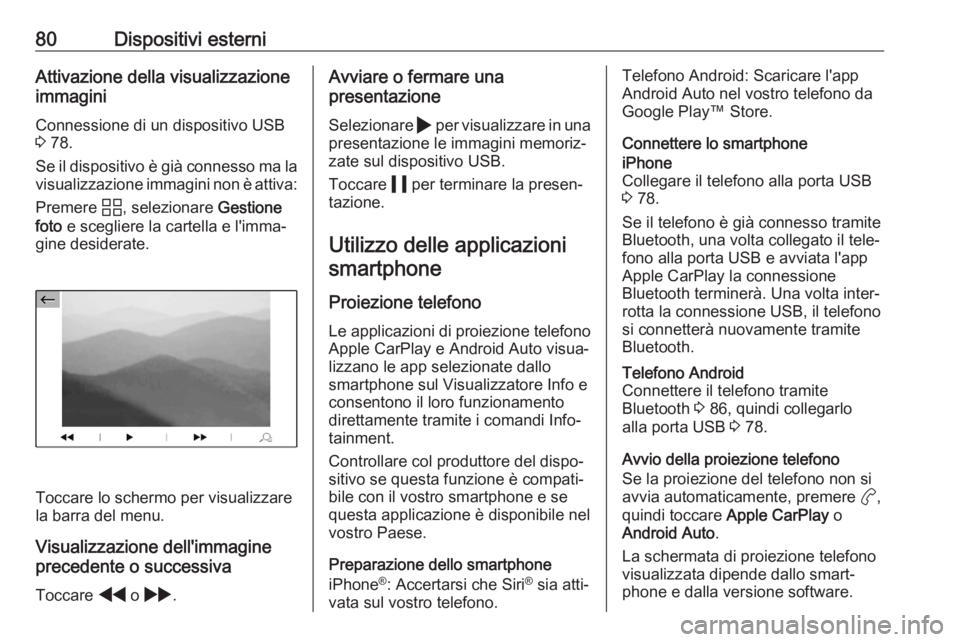
80Dispositivi esterniAttivazione della visualizzazione
immagini
Connessione di un dispositivo USB
3 78.
Se il dispositivo è già connesso ma la
visualizzazione immagini non è attiva:
Premere d, selezionare Gestione
foto e scegliere la cartella e l'imma‐
gine desiderate.
Toccare lo schermo per visualizzare
la barra del menu.
Visualizzazione dell'immagine
precedente o successiva
Toccare f o g .
Avviare o fermare una
presentazione
Selezionare 4 per visualizzare in una
presentazione le immagini memoriz‐
zate sul dispositivo USB.
Toccare 5 per terminare la presen‐
tazione.
Utilizzo delle applicazioni
smartphone
Proiezione telefono
Le applicazioni di proiezione telefono Apple CarPlay e Android Auto visua‐lizzano le app selezionate dallo
smartphone sul Visualizzatore Info e
consentono il loro funzionamento
direttamente tramite i comandi Info‐
tainment.
Controllare col produttore del dispo‐
sitivo se questa funzione è compati‐
bile con il vostro smartphone e se
questa applicazione è disponibile nel
vostro Paese.
Preparazione dello smartphone
iPhone ®
: Accertarsi che Siri ®
sia atti‐
vata sul vostro telefono.Telefono Android: Scaricare l'app
Android Auto nel vostro telefono da Google Play™ Store.
Connettere lo smartphoneiPhone
Collegare il telefono alla porta USB
3 78.
Se il telefono è già connesso tramite
Bluetooth, una volta collegato il tele‐
fono alla porta USB e avviata l'app
Apple CarPlay la connessione
Bluetooth terminerà. Una volta inter‐
rotta la connessione USB, il telefono
si connetterà nuovamente tramite
Bluetooth.Telefono Android
Connettere il telefono tramite
Bluetooth 3 86, quindi collegarlo
alla porta USB 3 78.
Avvio della proiezione telefono
Se la proiezione del telefono non si avvia automaticamente, premere a,
quindi toccare Apple CarPlay o
Android Auto .
La schermata di proiezione telefono
visualizzata dipende dallo smart‐
phone e dalla versione software.
Page 83 of 109

Riconoscimento del parlato83Applicazione di passaggio vocaleL'applicazione di passaggio vocale
del sistema Infotainment consente
l'accesso ai comandi di riconosci‐
mento del parlato sul vostro smart‐
phone.
La funzione passaggio vocale è
disponibile tramite le applicazioni di
proiezione del telefono Apple CarPlay e Android Auto 3 80.
Utilizzo Riconoscimento del parlato
integrato
Attivazione del riconoscimento
vocale
Avviso
Il riconoscimento del parlato non è
disponibile durante una telefonata
attiva.Attivazione mediante il pulsante Y
sul volante
Premere Y sul volante.
Il sistema audio attiva il silenzia‐
mento, un messaggio vocale invita a
pronunciare un comando e menù diaiuto con i comandi più importanti
correntemente disponibili vengono
visualizzati sul display.
Il riconoscimento vocale è pronto a
ricevere comandi vocali una volta
emesso il segnale acustico.
Ora è possibile pronunciare un
comando vocale per avviare una
funzione di sistema (ad es. riprodu‐
zione di una stazione radio preimpo‐
stata).
Regolare il volume dei prompt vocali
Premere il pulsante del volume sul
volante verso l'alto (aumentare il
volume) Y o il basso (diminuire il
volume) Z.
Interrompere un prompt vocale
Se siete utilizzatori esperti, potete
interrompere un prompt vocale
premendo brevemente Y sul volante.
In alternativa, dire "Imposta modalità dialogo su esperto".
Si ode immediatamente un segnale
acustico e si può pronunciare un
comando senza dover aspettare.Annullamento di una sequenza di
dialogo
Per annullare una sequenza di
dialogo e disattivare il riconoscimento vocale, premere w sul volante.
Se non si dice nessun comando per
un determinato periodo di tempo o se
si dicono comandi non riconosciuti
dal sistema, la sequenza di dialogo
viene annullata automaticamente.
Funzionamento mediante comandi
vocali
Seguire le istruzioni dei messaggi
vocali e quelle visualizzate sul
display.
Per risultati migliori: ● Ascoltate il prompt vocale e aspettate il segnale acustico
prima di pronunciare un
comando o rispondere.
● Consultare lo schermo per degli esempi dei comandi disponibili.